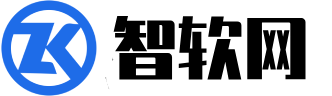苹果最新的Mac电脑,包括MacBook Air (2024),是市场上最强大的消费电脑之一。最新的操作系统macOS Sonoma让用户能够利用一些有用的功能,例如更好的小部件、视频会议工具和游戏模式。然而,许多人不知道的是,Mac电脑上还可以运行Android应用程序。虽然默认情况下您无法在macOS上安装Android应用程序,但您可以按照一些步骤来解锁此功能。
在Mac上运行Android应用并不是什么难事。但是,请记住,这些应用无法提供原生体验,并且确实存在一些限制。它们主要用于应用开发、测试Android应用或玩游戏以获得一些休闲乐趣。您可以使用Google Android Studio或使用第三方模拟器(如Genymotion)来完成工作。
在Mac上安装Android应用程序
在开始之前,让我们先澄清一些关于在Mac上运行Android应用程序的困惑。您不能简单地前往Apple App Store并在Mac上下载Android应用程序。我们将使用Android Studio和BlueStack等虚拟化版本在Mac上运行您最喜欢的Android应用程序。
苹果的macOS基于UNIX操作系统,而谷歌的Android基于Linux操作系统。由于它们有共同的根源,因此在 Mac上运行Android应用程序只需进行一些调整在技术上是可行的。
Android Studio
首先是Android Studio,这是搜索巨头(谷歌)的一款官方应用。它是免费的,提供各种设备类型和操作系统版本,并且没有广告。
1、首先安装Google的Android Studio。如果您的Mac采用Apple 芯片(M 系列),请选择ARM版本。

2、下载过程完成后,按照屏幕上的说明继续安装Android Studio 。
3.、准备就绪后,从应用程序文件夹启动Android Studio应用程序。
3、当安全警告弹出时单击打开。

4、点击更多操作来显示其他应用程序选项,然后选择虚拟设备管理器。

5、点击创建虚拟设备按钮。

6、选择可用的手机和平板电脑选项之一,然后点击“下一步”。
请注意,并非所有模拟器设备选项都支持Google Play Store。如果您打算从Play Store下载应用,请选择旁边带有Play Store图标的设备。无论选择哪种方式,您都可以从外部来源安装 APK 文件。
7、选择Android 操作系统版本,然后点击下一步。

8、(可选)为您的虚拟设备命名,然后点击“完成”。

9、点击“播放”按钮启动虚拟设备。

10、等待模拟器启动几秒钟。然后,登录Google帐户后,您就可以通过Google Play 商店下载并安装Android应用了。

11、或者,您可以从信任的网络源安装 APK 文件,就像在Android手机上通常做的那样。

12、然后,您可以从模拟器的主屏幕启动已安装的应用程序。

Genymotion
Genymotion是一款第三方 Android 模拟器,可让用户在 Mac 上访问 Android 应用。它有免费版和多个专业版,提供生物识别支持、高级开发者工具、Android 控件、Android 14 支持和技术支持。也就是说,免费版应该足以满足个人使用,但您可以随时试用该程序的 30 天免费试用版以获得更多功能。Genymotion 支持搭载 Apple 芯片的 Mac,甚至支持较新的 macOS Sonoma 14 软件,但并非所有模拟器都支持。
如果您想使用 Genymotion 在最新的 macOS 上播放 Android 应用程序,请按照以下说明操作:
1、从官方网站安装Genymotion 。
2、下载完成后,双击下载文件夹并打开.dmg文件。将会弹出一个新窗口。
3、将Genymotion和Genymotion Shell拖放到应用程序文件夹中。
4、关闭窗口。Genymotion应该已经安装好了,因此找到该应用程序并打开它。
5、登录您的Genymotion帐户,或者设置一个。

6、在下一页上,如果你下载了免费版本,请点击个人使用。否则,请点击我有许可证,然后按照屏幕上的其余说明设置程序。

7、要开始使用Genymotion,您需要安装虚拟设备。首先单击窗口顶部附近的加号按钮。

8、从新选项卡中选择一个设备,然后单击“下一步”。

9、单击“常规”选项卡中的“下一步”。

10、选择要为该虚拟设备分配多少RAM和多少处理器核心,然后单击“下一步”。

11、选择您的显示选项(例如,窗口或全屏),然后单击下一步。

12、根据需要启用某些Android 选项,然后单击下一步。

13、如果需要,选择“虚拟机管理程序选项” ,然后单击“安装”。

14、等待虚拟设备安装完毕,然后点击“开始”。你可能需要允许或拒绝访问电脑的摄像头。

15、该过程完成后,双击新的Genymotion虚拟设备以启动它。

16、如果未出现Google Play Store,请点击窗口右侧的“打开 GApps”图标(三角形图标上方),然后点击弹出窗口中的“接受”来激活它。
17、Genymotion更新完成后,会出现一个窗口询问您是否要重新启动应用程序。单击立即重新启动,Genymotion将重新启动以便实施更改。
18、从虚拟设备屏幕底部向上滑动并单击应用程序图标来打开Google Play Store 。
19、输入现有的或创建新的Google帐户凭据。
20、单击要下载的应用程序或使用搜索栏找到要安装的应用程序,然后单击它。
21、单击“安装”按钮,如果应用程序不是免费的,请购买。
22、等待Genymotion下载游戏,然后对要安装的所有其他Android应用程序重复此过程。